Obnovte staré ikony na ploše ve Windows 10
Různé / / November 28, 2021
Obnovení starých ikon na ploše ve Windows 10: Ve Windows obsahovaly předchozí verze plochy některé výchozí ikony pro okamžitý přístup, jako např síť, Koš, Tento počítač a ovládací panel. Ve Windows 10 si však všimnete pouze a ikona koše na ploše. je to v pohodě? Záleží na vašich požadavcích. Ve výchozím stavu Windows 10 neobsahuje žádné další ikony. Pokud však chcete, můžete tyto ikony vrátit zpět.
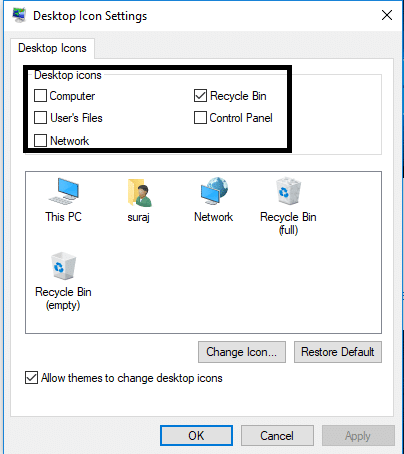
Obsah
- Proč v systému Windows 10 mizí ikony na ploše?
- Jak obnovit staré ikony na ploše v systému Windows 10
- Jak přizpůsobit ikony na ploše
Proč v systému Windows 10 mizí ikony na ploše?
Ikony na ploše mohou zmizet kvůli a Microsoft funkce zvaná zobrazit nebo skrýt ikony na ploše. Jednoduše klikněte pravým tlačítkem do prázdné oblasti na ploše a vyberte Pohled a poté klikněte na „Zobrazit ikony na ploše“. zaškrtnutí to. Pokud není zaškrtnuto, budete čelit tomuto problému, kde neuvidíte žádné ikony na ploše.
Pokud zmizely pouze některé z vašich ikon, možná je to proto, že tyto zkratky ikon nejsou vybrány v Nastavení. V této příručce vysvětlíme metodu, pomocí které můžete tyto ikony snadno vrátit zpět na plochu v operačním systému Windows 10.
Jak obnovit staré ikony na ploše v systému Windows 10
Ujistěte se vytvořit bod obnovení jen pro případ, že by se něco pokazilo.
Krok 1 – Klepněte pravým tlačítkem myši na plochu a vyberte možnost Přizpůsobit volba. Nebo můžete přejít do nastavení svého zařízení a vybrat možnost Přizpůsobit.
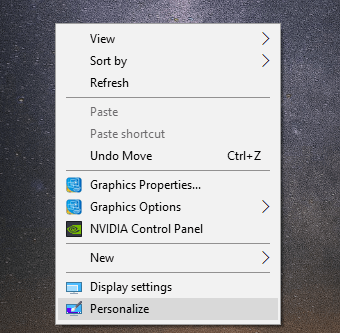
Krok 2 – Otevře se okno nastavení přizpůsobení. Nyní v levém podokně vyberte Téma a poté klikněte na Odkaz Nastavení ikony na ploše.
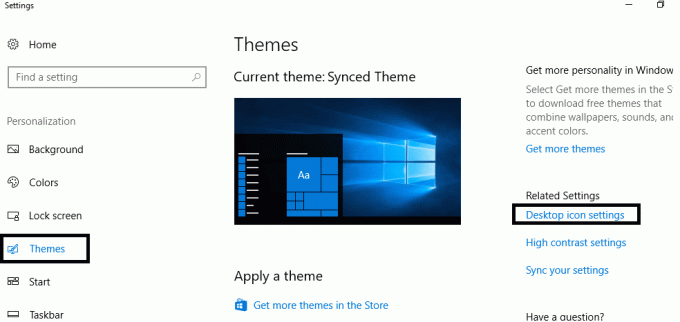
Krok 3 – Otevře se nová vyskakovací obrazovka systému Windows, kde můžete označit všechny tyto možnosti ikon – Síť, Soubory uživatelů, Koš, Ovládací panely a Tento počítač který chcete přidat na plochu.

Krok 4 – Aplikovat změny a klikněte na OK knoflík.
Vše hotovo, všechny vybrané ikony nyní najdete na ploše. Takhle vy obnovit staré ikony na ploše v systému Windows 10 a je to užitečné pro lidi, kteří chtějí rychlý přístup k těmto sekcím. Mít ikony na ploše znamená, že můžete okamžitě přejít k těmto možnostem.
Jak přizpůsobit ikony na ploše
Ano, máte také možnost upravit své ikony. V kroku 3 si všimnete možnosti Změnit ikonu v okně Nastavení ikon na ploše. Klikněte na něj a na obrazovce uvidíte nové vyskakovací okno Windows, které vám nabízí několik možností, jak změnit obrázek svých ikon. Můžete si vybrat ten, který podle vás odpovídá vašim preferencím. Dodejte svému počítači osobní vzhled.
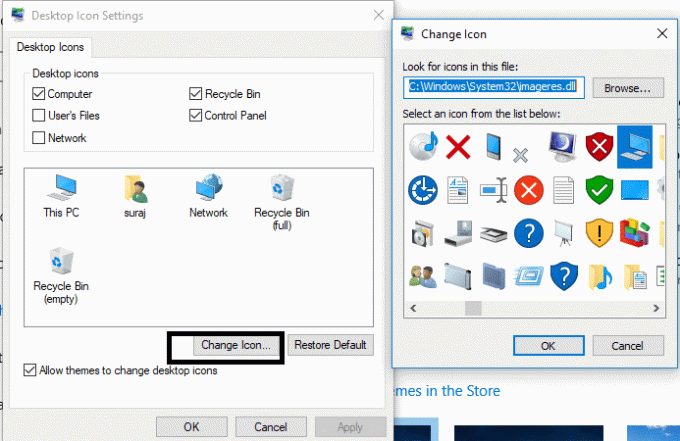
Pokud se vám nelíbí název „Tento počítač“, můžete změnit také název ikon. Musíš klikněte pravým tlačítkem myši na vybranou ikonu a vyberte přejmenovat volba. Mnoho uživatelů dává těmto ikonám vlastní název.
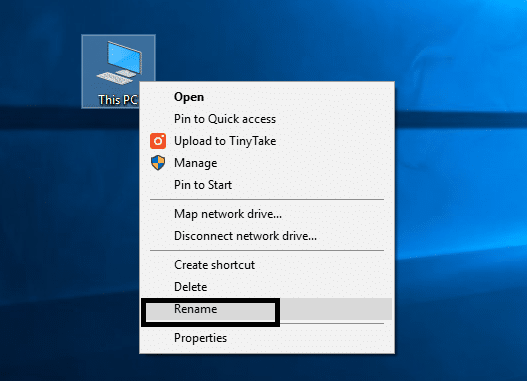
Poznámka: Pokud po provedení výše uvedených kroků stále nevidíte vybrané ikony na obrazovce, možná tuto funkci ve Windows 10 skrýváte. Tyto ikony musíte zviditelnit na obrazovce kliknutím pravým tlačítkem na plochu a přechodem na Pohled a vyberte Zobrazit ikony na ploše možnost zobrazit všechny své ikony na ploše.
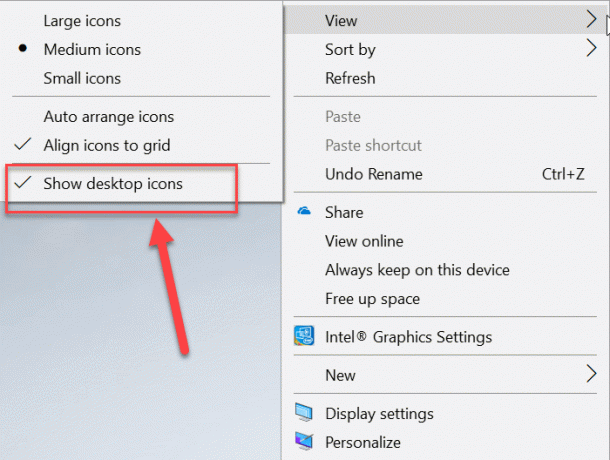
Doporučeno:
- Nastavit denní obrázek Bing jako tapetu ve Windows 10
- 3 způsoby, jak skrýt aplikace v systému Android bez root
- Co je Správa disků a jak ji používat?
- Oprava Alt+Tab nefunguje ve Windows 10
Doufám, že tento článek byl užitečný a nyní můžete snadno Obnovte staré ikony na ploše ve Windows 10, ale pokud máte stále nějaké dotazy týkající se této příručky, zeptejte se je v sekci komentářů.



